ติดตั้งการ์ดส่วนขยายใน Mac Pro
คุณสามารถกำหนดค่า Mac Pro ของคุณได้โดยติดตั้งการ์ดเพิ่มเติมในช่องเสียบส่วนขยาย PCI Express
หมายเหตุ: ถ้าคุณมีเวิร์กสเตชั่นแบบแร็คสำหรับ Mac Pro ให้ดูที่ ติดตั้งการ์ดส่วนขยายใน Mac Pro
ช่องเสียบที่ 1 และ 3 เป็นช่องเสียบแบบ x16 ที่เชื่อมต่อกับ CPU โดยตรง ซึ่งช่องเสียบเหล่านั้นมีประสิทธิภาพการทำงานสูงสุดและควรใช้เป็นอันดับแรก หลังจากนั้น คุณควรเชื่อมต่อการ์ดกับช่องเสียบที่มีจำนวนเลนอย่างน้อยเท่ากับเลนของการ์ด ถ้าคุณสั่งซื้อการ์ด Apple Afterburner พร้อมกับ Mac Pro ของคุณ การ์ดจะถูกติดตั้งไว้ให้แล้วในช่องเสียบที่ 5 ถ้าคุณกำลังติดตั้งการ์ด Afterburner ให้ใช้ช่องเสียบ PCI Express x16 เพื่อประสิทธิภาพสูงสุด ดูตารางด้านล่างสำหรับรายละเอียด
ช่องเสียบ | จำนวนเลน | ||||||||||
|---|---|---|---|---|---|---|---|---|---|---|---|
ช่องเสียบที่ 8 | x4 (สงวนไว้สำหรับการ์ด I/O ด้านหลัง) | ||||||||||
ช่องเสียบที่ 7 | x8 | ||||||||||
ช่องเสียบที่ 6 | x8 | ||||||||||
ช่องเสียบที่ 5 | x16 | ||||||||||
ช่องเสียบที่ 4 | x16 | ||||||||||
ช่องเสียบที่ 3 | x16 (ใช้เป็นอันดับแรก) | ||||||||||
ช่องเสียบที่ 2 | x8 | ||||||||||
ช่องเสียบที่ 1 | x16 (ใช้เป็นอันดับแรก) | ||||||||||
Mac Pro มีช่องเสียบแบบความกว้างสองเท่าสี่ช่อง และช่องเสียบแบบความกว้างมาตรฐานสามช่อง ซึ่งสามารถกำหนดเองโดยใช้การ์ดเพื่อเพิ่มความสามารถของ Mac Pro ได้ ช่องเสียบแบบความยาวครึ่งเดียวมีการใส่การ์ด Apple I/O ไว้แล้ว แต่การ์ดนี้สามารถเอาออกและติดตั้งการ์ด PCIe แบบความยาวครึ่งเดียวการ์ดอื่นๆ ได้
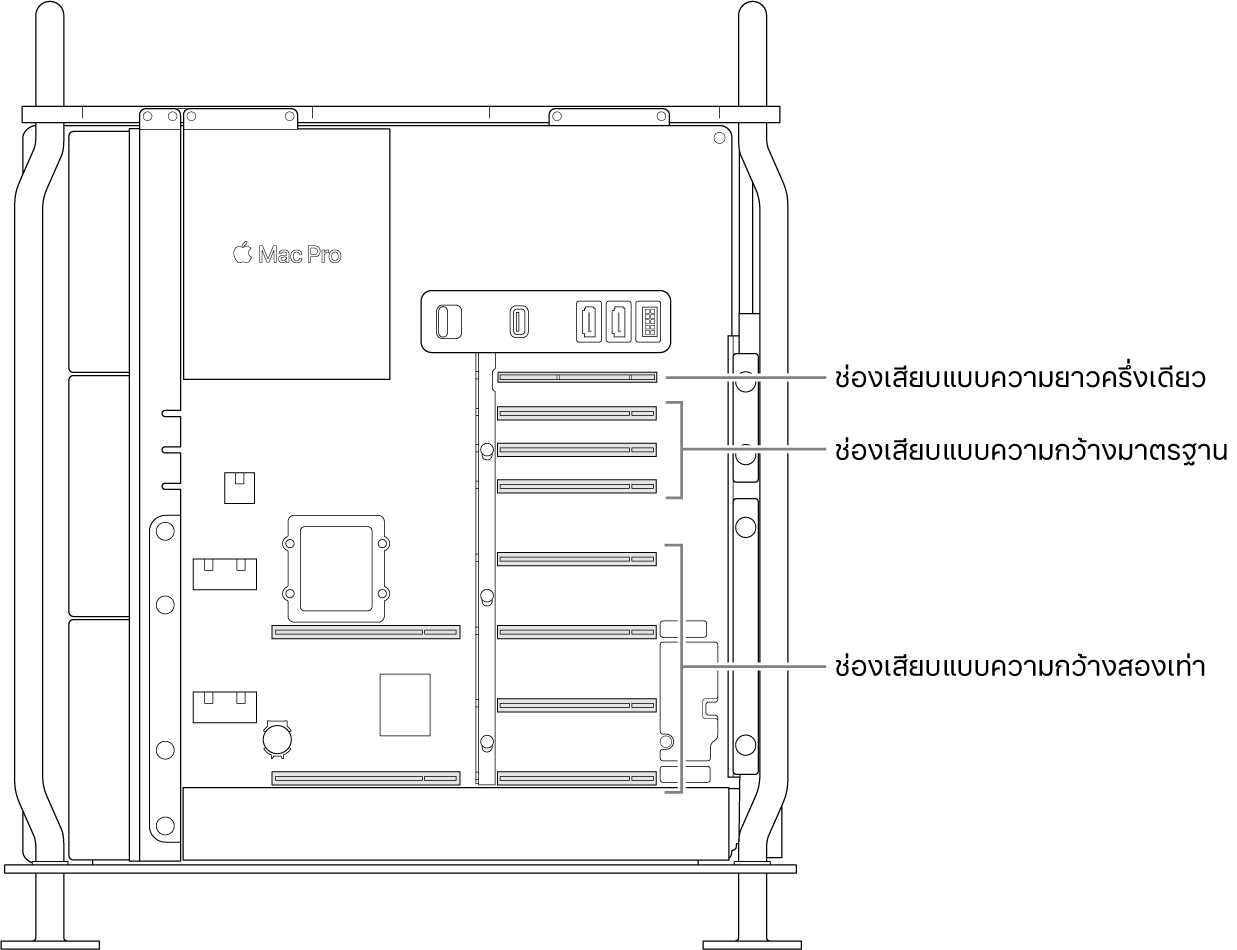
คำเตือน: เว้นระยะห่างของการ์ดขณะที่ติดตั้งเพื่อให้มีการระบายอากาศสูงสุด ถ้าคุณถอดการ์ดออกและไม่ได้ติดตั้งการ์ดที่จะเปลี่ยนใหม่ ให้วางฝาครอบช่องพอร์ตบนช่องเสียบที่ว่างเพื่อป้องกันไม่ให้วัตถุแปลกปลอมเข้าไปในตัวเครื่อง ช่องเสียบที่ไม่ได้ปิดไว้จะมีผลต่อการไหลเวียนของอากาศที่ทำให้ส่วนประกอบภายในเย็นลง และอาจทำให้เกิดความเสียหาย
สิ่งสำคัญ: เชื่อมต่อการ์ดเข้ากับแหล่งจ่ายไฟที่เหมาะสม ดังภาพประกอบด้านล่าง ใช้สายแท้ที่มาพร้อมกับ Mac Pro ของคุณหรือสายที่มีจำหน่ายออนไลน์ที่ apple.com/th หรือที่ Apple Store เท่านั้น สายที่ได้รับอนุญาตให้ใช้กับโมดูล PCIe คือสายที่ผลิตขึ้นสำหรับ Mac Pro โดยเฉพาะเท่านั้น
โปรดระมัดระวังเมื่อเชื่อมต่อกับช่องต่อ AUX เมื่อติดตั้งอุปกรณ์เสริมเข้ากับระบบของคุณที่ใช้กำลังไฟ AUX ให้เชื่อมต่อช่องต่อ AUX เป็นอย่างแรก จากนั้นจึงติดตั้งโมดูล ระมัดระวังไม่ให้โมดูลตกขณะที่เชื่อมต่ออยู่กับช่องต่อ AUX เพราะอาจทำให้ช่องต่อ AUX หรือลอจิกบอร์ดเสียหาย ถ้าช่องต่อ AUX เสียหาย อย่าเปิดคอมพิวเตอร์ของคุณเพราะอาจทำให้คอมพิวเตอร์เสียหายมากขึ้น นำคอมพิวเตอร์ของคุณไปยังผู้ให้บริการที่ได้รับอนุญาตจาก Apple หรือ Apple Store เพื่อรับการซ่อมแซม
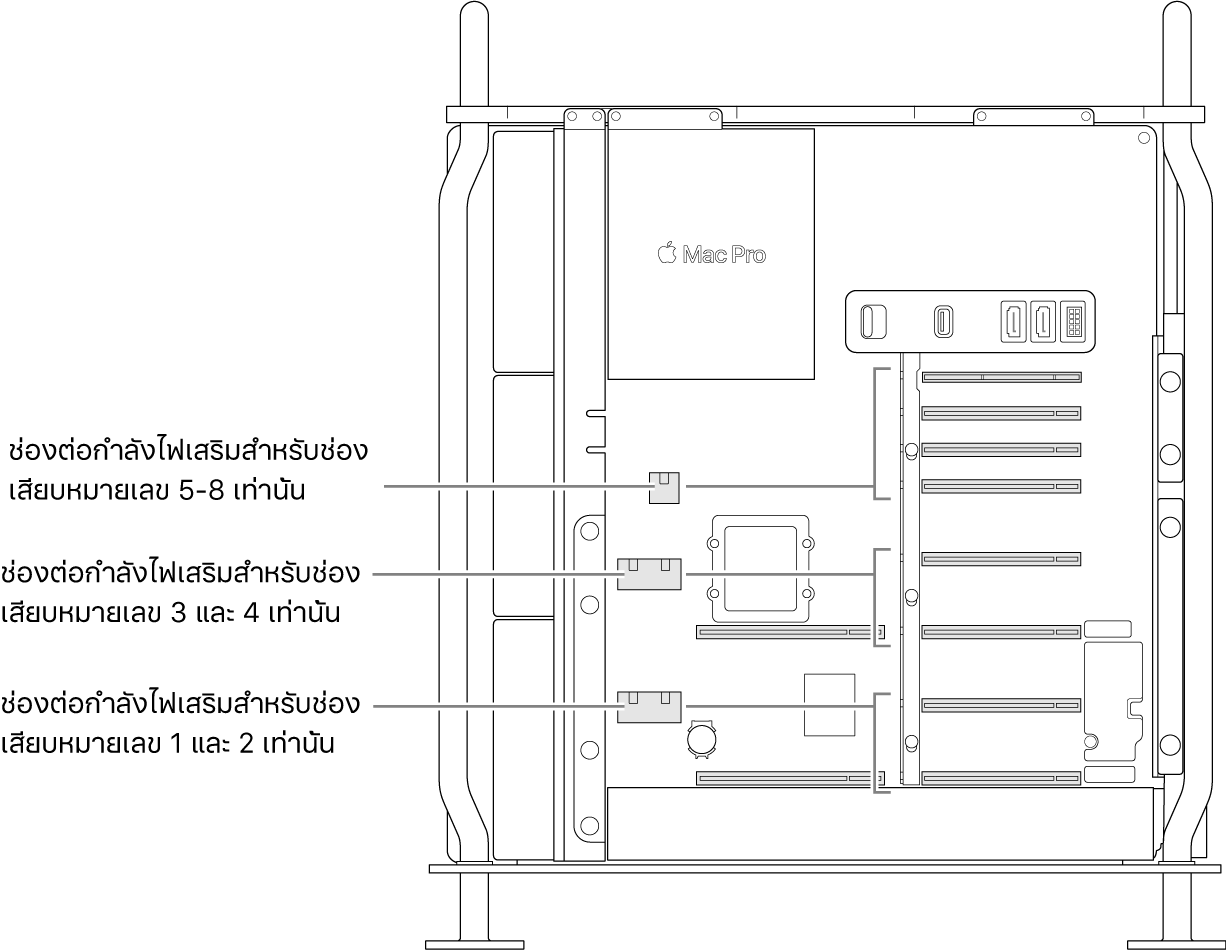
หมายเหตุ: ถ้า Mac Pro พบข้อผิดพลาดกับการ์ด PCIe ไฟแสดงสถานะจะกะพริบเป็นสีเหลืองอำพันสองครั้งและกะพริบซ้ำๆ จนกว่าคอมพิวเตอร์จะปิด โปรดดูบทความบริการช่วยเหลือของ Apple ลักษณะการทำงานของไฟแสดงสถานะของ Mac Pro (2019) สำหรับข้อมูลเพิ่มเติม
ทำตามขั้นตอนเหล่านี้เพื่อติดตั้งการ์ดส่วนขยายใน Mac Pro ของคุณ
ปิด Mac Pro ของคุณโดยเลือกเมนู Apple
 > ปิดเครื่อง
> ปิดเครื่องปล่อยอุปกรณ์ของคุณทิ้งไว้เป็นเวลา 5 ถึง 10 นาทีเพื่อให้อุปกรณ์ภายในที่อาจกำลังร้อนอยู่เย็นตัวลงก่อนที่คุณจะสัมผัสอุปกรณ์เหล่านั้น
ถอดสายทั้งหมดยกเว้นสายปลั๊กไฟออกจาก Mac Pro ของคุณ
แตะโลหะด้านนอก Mac Pro ของคุณเพื่อคายประจุไฟฟ้าสถิตใดๆ
หมายเหตุ: คายประจุไฟฟ้าสถิตก่อนที่คุณจะสัมผัสชิ้นส่วนต่างๆ หรือติดตั้งส่วนประกอบภายใน Mac Pro ของคุณเสมอ ในการหลีกเลี่ยงการเกิดไฟฟ้าสถิต อย่าเดินไปมาในห้องจนกว่าคุณจะติดตั้งการ์ดส่วนขยายเสร็จ
ถอดสายปลั๊กไฟ
ปลดล็อคฝาครอบของคอมพิวเตอร์โดยหมุนสลัก 90 องศาทวนเข็มนาฬิกา
คำเตือน: อย่าหมุนสลักขณะที่คอมพิวเตอร์เปิดอยู่ เพราะอาจทำให้คอมพิวเตอร์ปิดเครื่อง
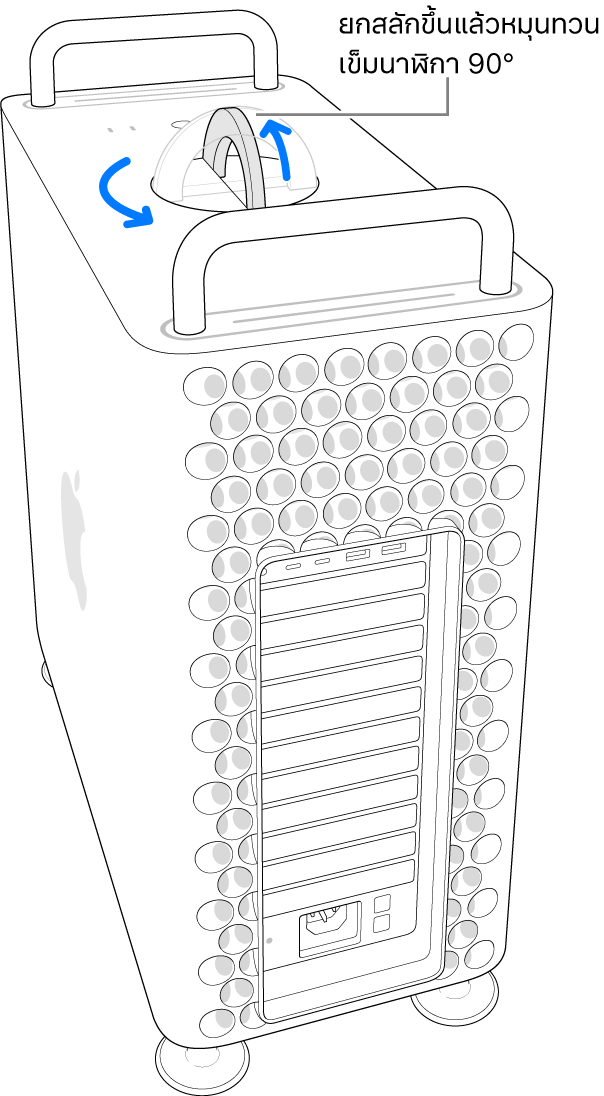
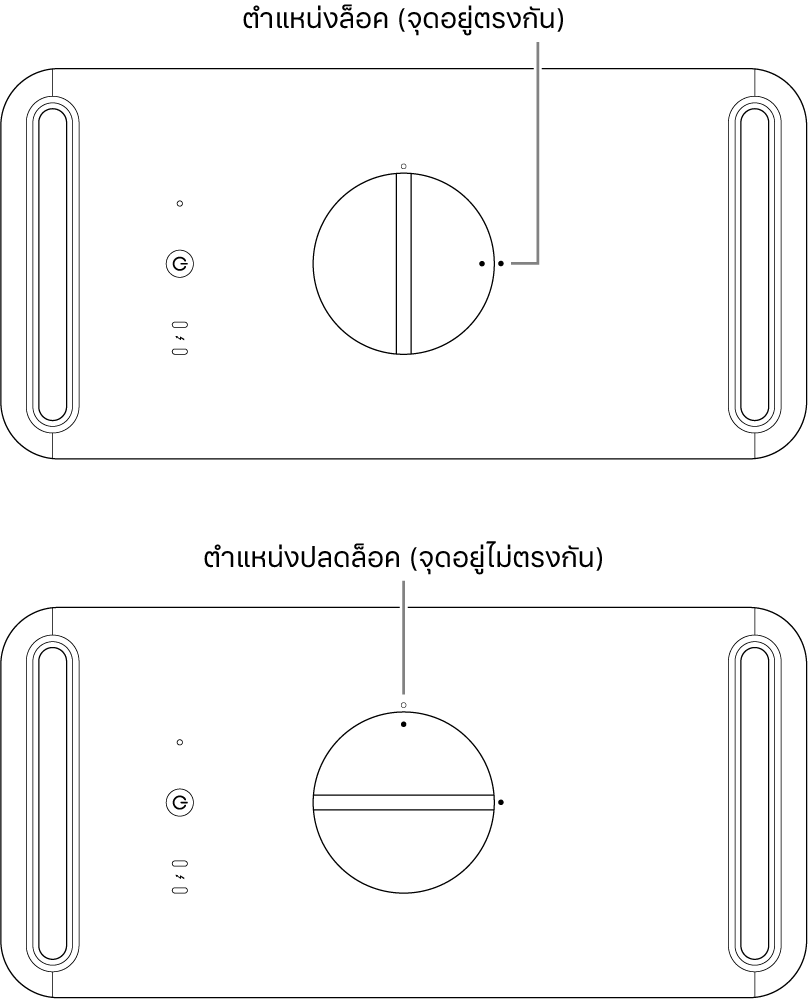
เอาฝาครอบของคอมพิวเตอร์ออกโดยดึงขึ้นด้วยสลัก
หมายเหตุ: Mac Pro จะไม่เริ่มต้นระบบเมื่อฝาครอบถูกถอดออก
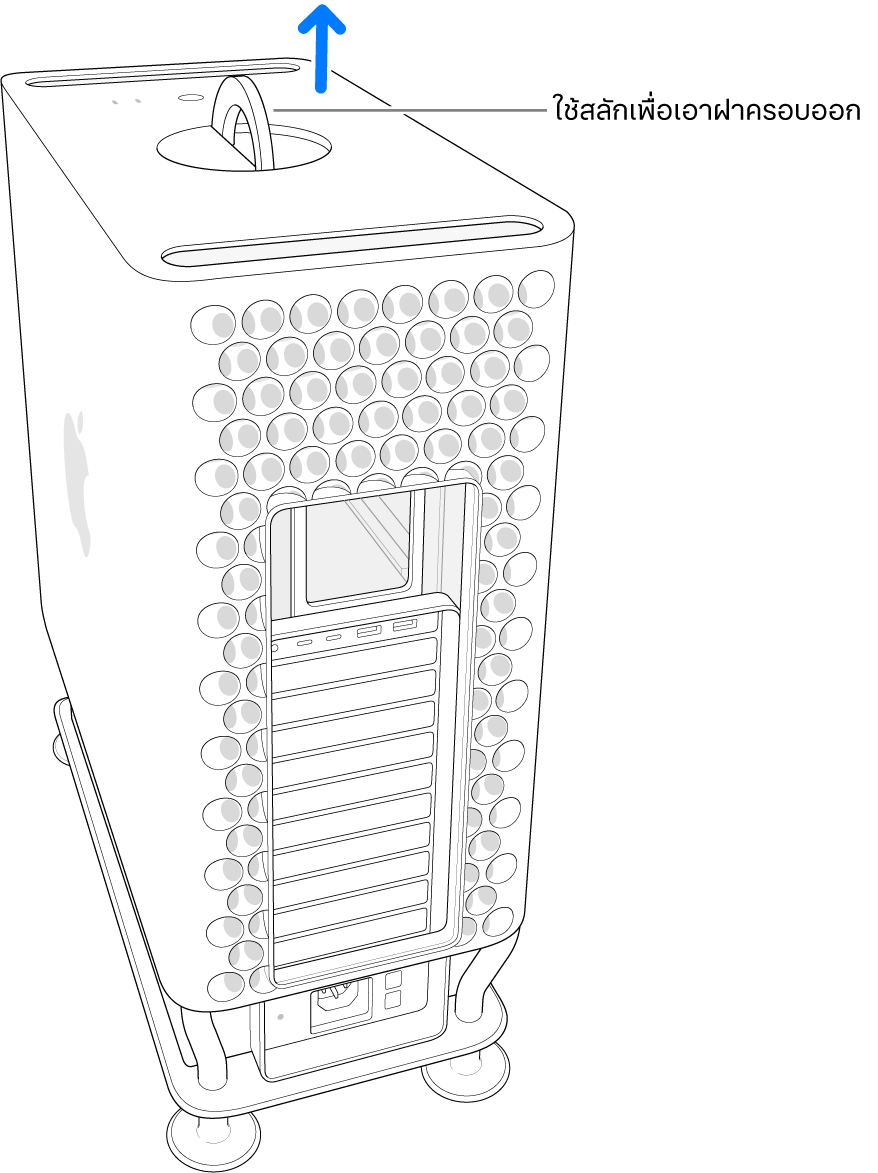
เอาโครงยึดด้านข้างออก
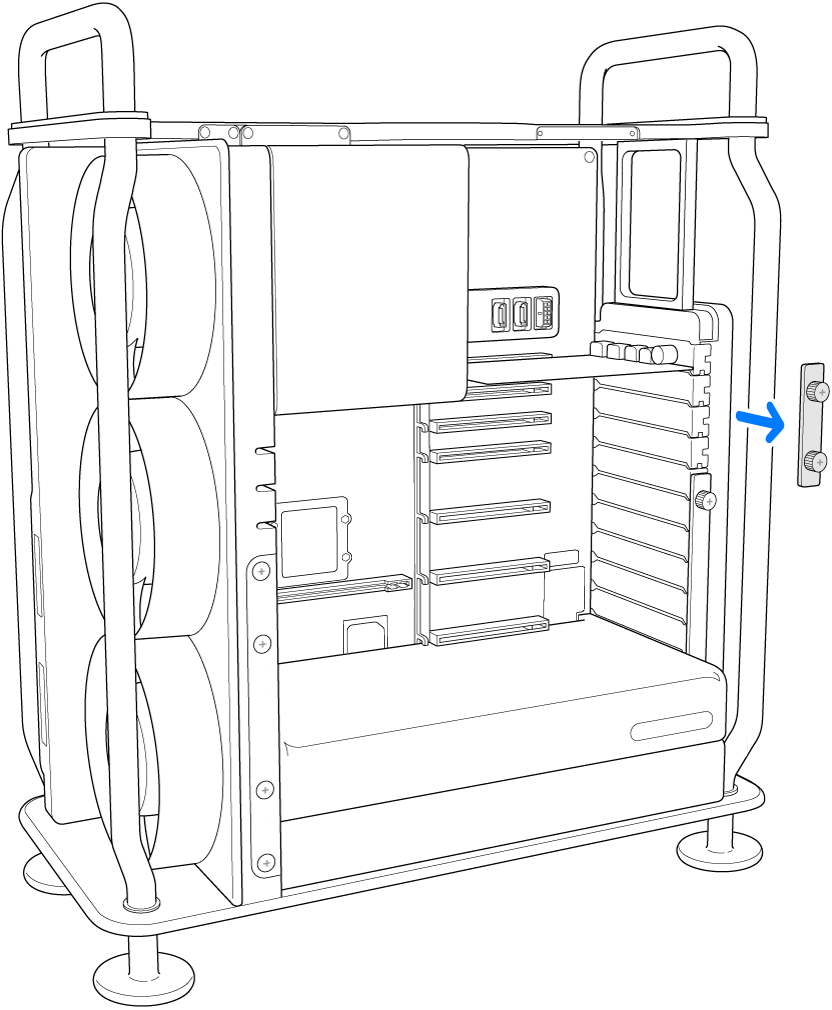
เลื่อนล็อคไปทางขวา
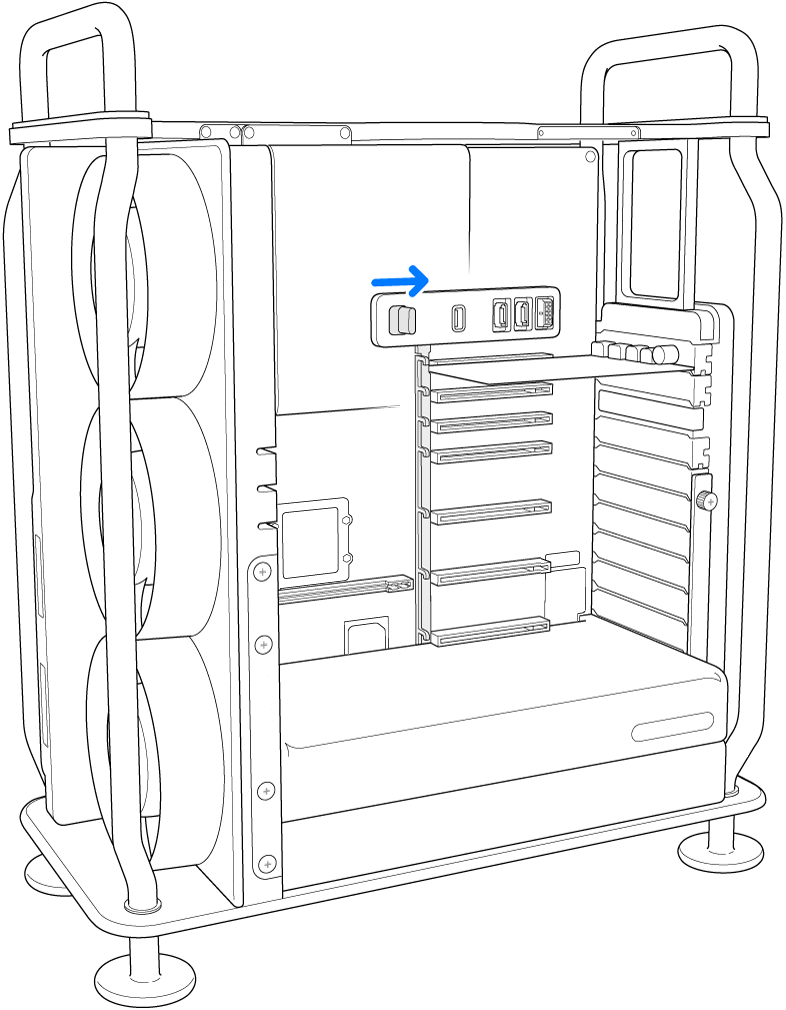
เอาตัวปิดช่องเสียบออก
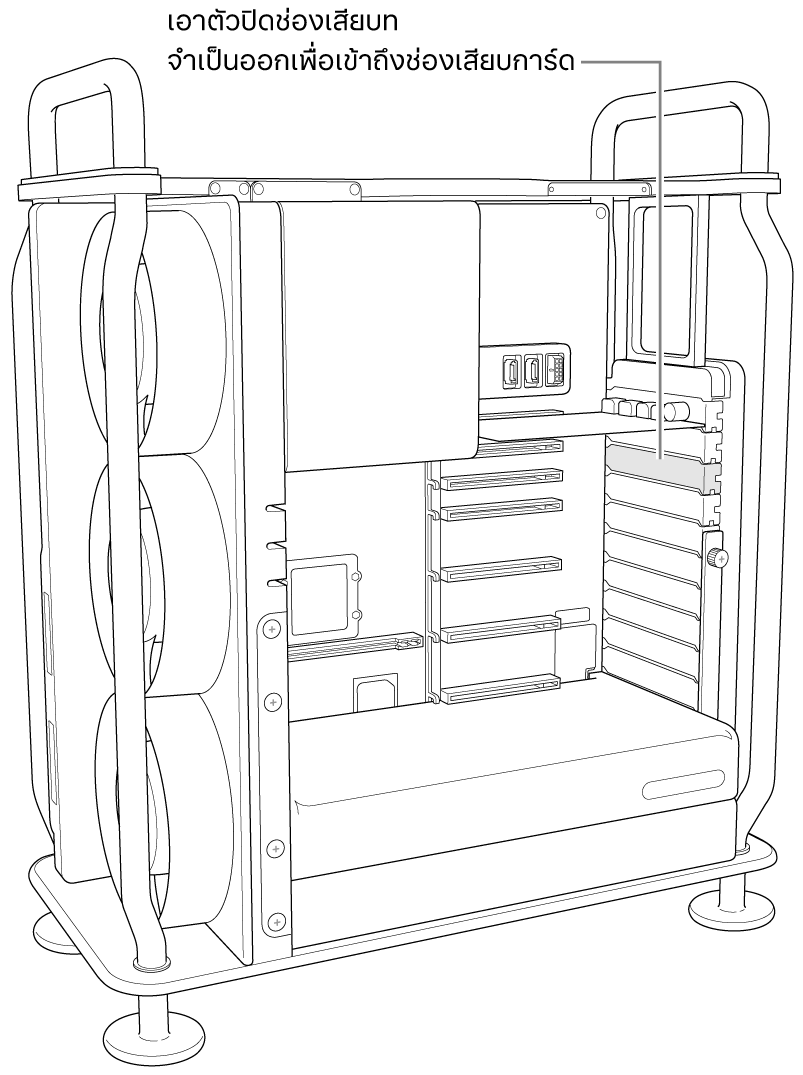
เอาการ์ดใหม่ออกจากถุงป้องกันประจุไฟฟ้าสถิตแล้วถือไว้โดยจับที่มุมของการ์ด อย่าสัมผัสตัวเชื่อมต่อสีทองหรือส่วนประกอบต่างๆ บนการ์ด
หมายเหตุ: ใช้โมดูล PCIe ที่ผ่านการรับรองความปลอดภัย (CSA, UL หรือเทียบเท่า) และระบุเจาะจงว่าเป็นไปตามข้อกำหนดมาตรฐานอุตสาหกรรมของ PCIe เท่านั้น การใช้โมดูลที่ไม่ผ่านการรับรองและไม่เป็นไปตามข้อกำหนดอาจทำให้ไม่มีการแยกแหล่งจ่ายไฟเข้าที่แตกต่างกันออกจากกัน ซึ่งอาจส่งผลให้เกิดการลุกไหม้ได้
เลื่อนการ์ดให้เข้าที่
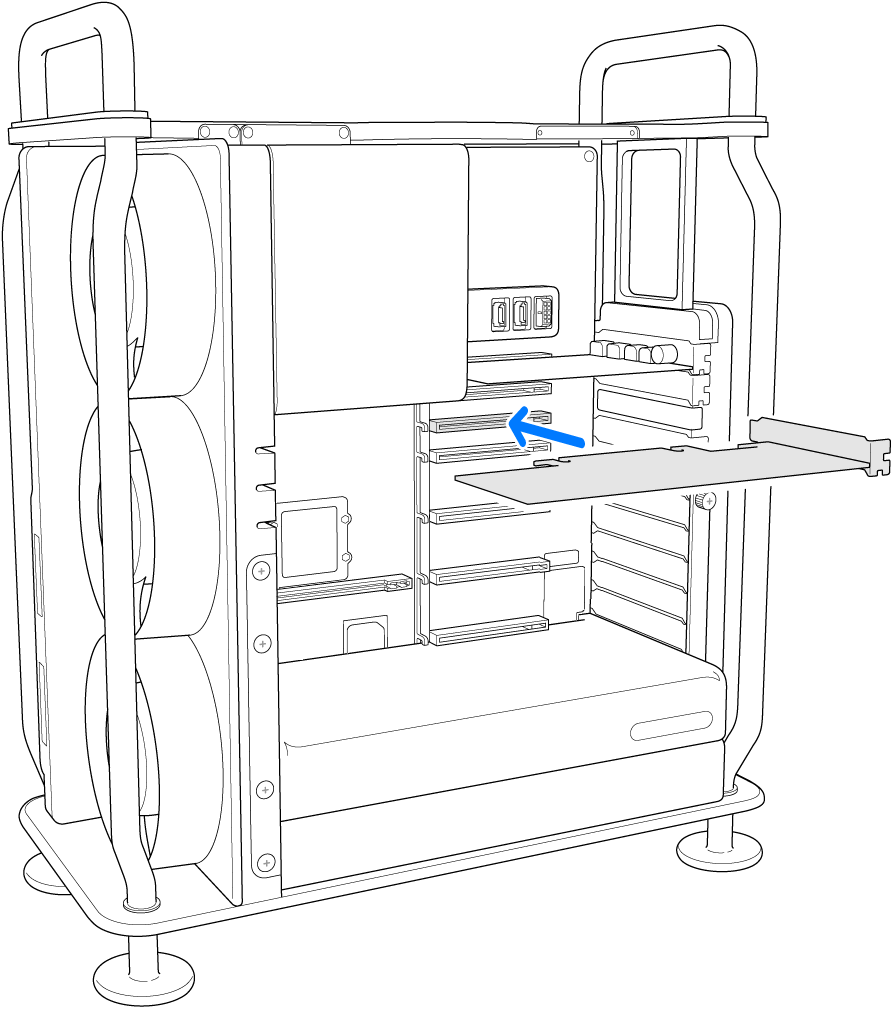
เลื่อนล็อคไปทางซ้าย
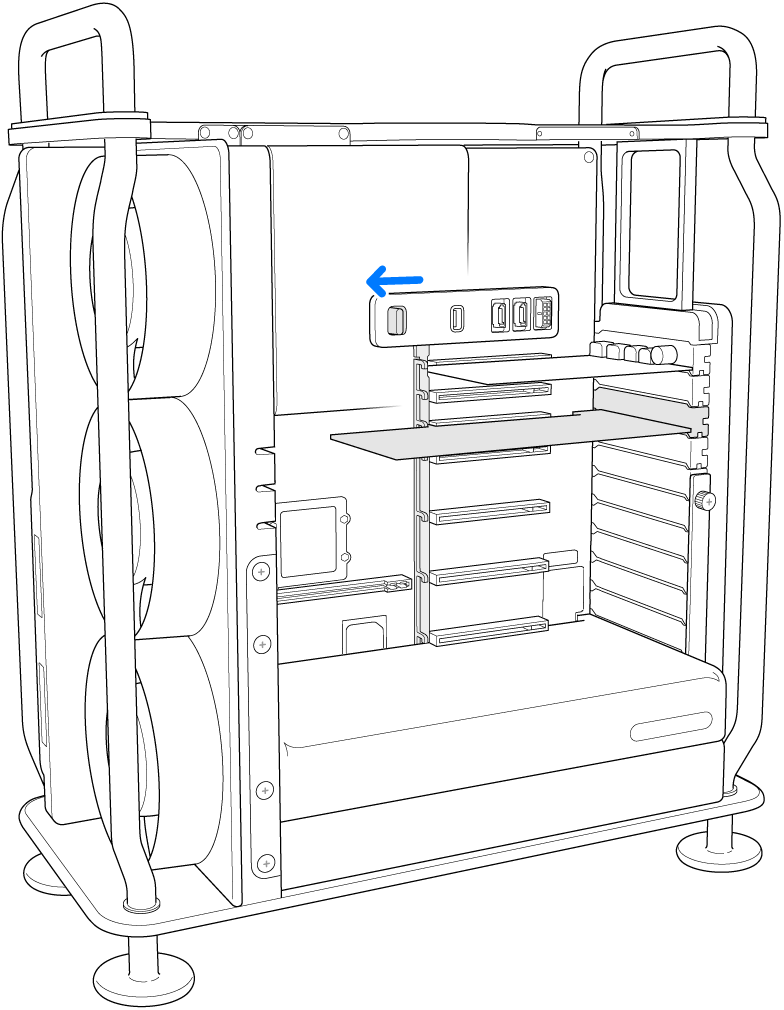
ติดตั้งโครงยึดด้านข้างอีกครั้ง
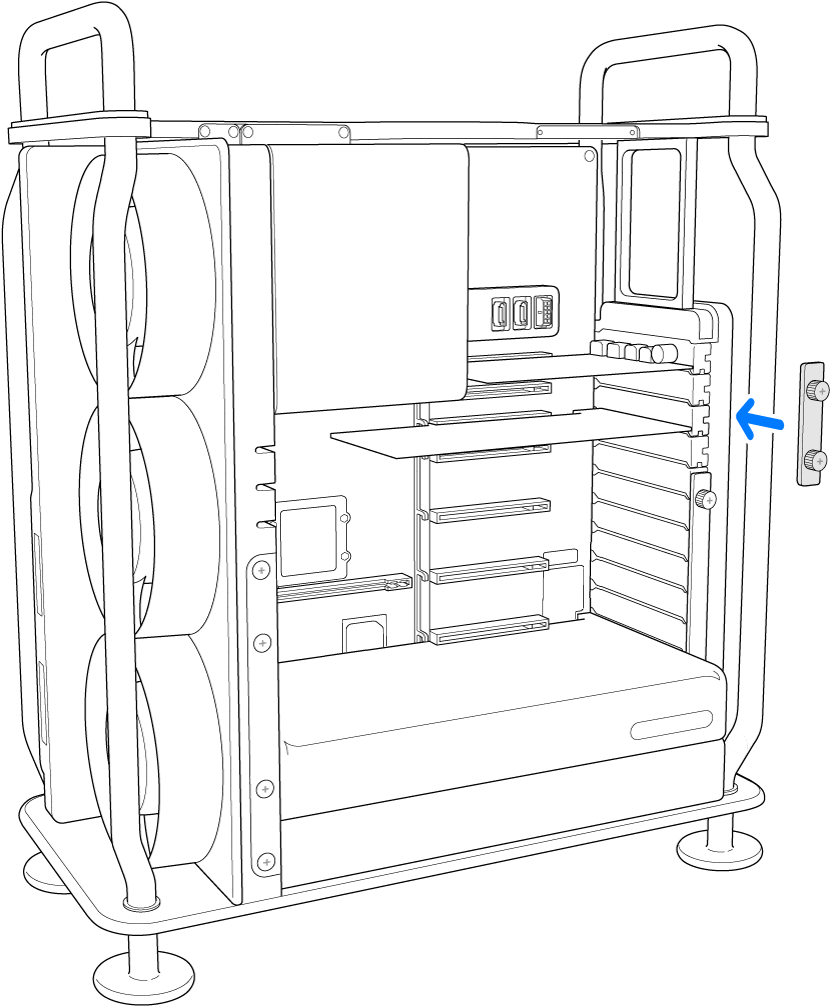
วางฝาครอบของคอมพิวเตอร์กลับ จากนั้นหมุนสลัก 90 องศาตามเข็มนาฬิกาเพื่อล็อคฝาครอบ
คอมพิวเตอร์จะไม่เปิดเครื่องหากยังไม่มีการวางฝาครอบกลับและหมุนสลักไปยังตำแหน่งเดิม
เสียบสายปลั๊กไฟและสายอื่นๆ ทั้งหมดเข้ากับ Mac Pro ของคุณอีกครั้ง